Android中如何设置阴影效果
Android中如何设置阴影效果
这篇文章主要介绍“Android中如何设置阴影效果”,在日常操作中,相信很多人在Android中如何设置阴影效果问题上存在疑惑,小编查阅了各式资料,整理出简单好用的操作方法,希望对大家解答”Android中如何设置阴影效果”的疑惑有所帮助!接下来,请跟着小编一起来学习吧!
给控件设置阴影,会使得界面元素更好看一写,google 给我们提供了一个现成的控CardView,可以将CardView看做是FrameLayout在自身之上添加了圆角和阴影效果
本文是使用给控件设置背景实现阴影
在res/drawable 下新建一个 Drawable Resource File
使用 layer-list 图层 就是说可以多个图层一层一层盖上去
新建一个渐变的图层 item作为背景图层,主要是 gradient,shape是用来定义形状的,corners设置角度,gradient定义该形状里面为渐变色填充,startColor起始颜色,endColor结束颜色,angle表示方向角度。当angle=0时,渐变色是从左向右。 然后逆时针方向转,当angle=90时为从下往上
新建一个图层,作为顶层图层, 阴影实现的原理,就是顶层的小显示一点,露出一部分下面的图层,这个就需要设置Item的 left, top, right, bottom属性,这几个参数的设置就类似于设置margin, 这样就可以出来阴影效果了,当然为了效果,我的参数设置的有点夸张,只设置了右边和下边的阴影,solid 设置填充, 还有stroke 设置边框,设置了颜色,设置了宽度就可以看见边框效果了
顶层的图层上,还是可以添加触摸的变化效果,即手指触碰到该控件时,控件背景色变化
使用:android:background=”@drawable/你的阴影xml文件”
附 : 完整的阴影xml 代码
到此,关于“Android中如何设置阴影效果”的学习就结束了,希望能够解决大家的疑惑。理论与实践的搭配能更好的帮助大家学习,快去试试吧!若想继续学习更多相关知识,请继续关注恰卡编程网网站,小编会继续努力为大家带来更多实用的文章!
推荐阅读
-
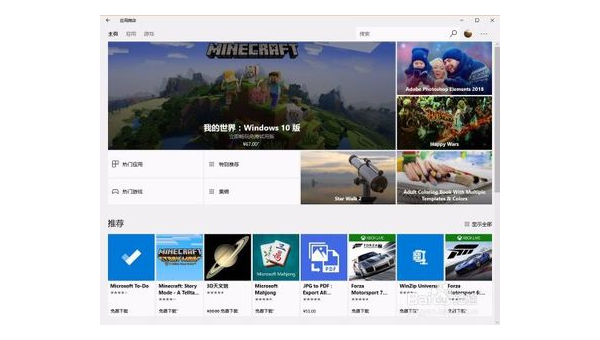
我的世界windows版怎么下载手机版
-
android(如何快速开发框架 小米note开发版MIUI,安卓6.0,怎么安装Xposed框架)
稳定版,你必须先根除。你上网搜索安卓可以叫别人s框架,对方可以把框架做成jar包,把这个jar包加载到项目目录的libs文件中使...
-
android(studio 虚拟机启动不了 android studio可以当模拟器用吗)
androidstudio可以当模拟器用吗?AmdCUP引导模拟器有点复杂。雷电模拟器上的抖音怎么登录不上?不是,闪电模拟调用...
-
从实践中学习手机抓包与数据分析(android 手机抓包app)
android手机抓包app?netcapture抓包精灵app(手机抓包工具)又名sslcapture,是什么专业的安卓手机抓...
-
android(studio全局搜索 android studio怎么看app界面)
androidstudio怎么看app界面?在设备桌面点击运用直接进入到App界面,就也可以参与其他你的操作了。android-...
-
怎么把android框架源代码拉到本地(android studio如何运行别人的源代码)
androidstudio如何运行别人的源代码?androidstudio点击刚建在列表中你选择导入module,导入即可在用...
-
android(studio2022年使用教程 怎么安装Android studio详细教程)
怎么安装Androidstudio详细教程?androidstudio中haxm直接安装的方法追加:1、简单的方法打开Andr...
-
怎么使用Android基准配置文件Baseline Profile方案提升启动速度
怎么使用Android基准配置文件Baseline Profile方案提升启动速度...
-
HTML5如何实现禁止android视频另存为
HTML5如何实现禁止android视频另存为今天小编给大家分享一...
-
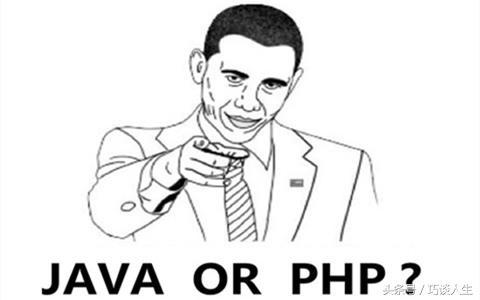
学java好还是学php好?
